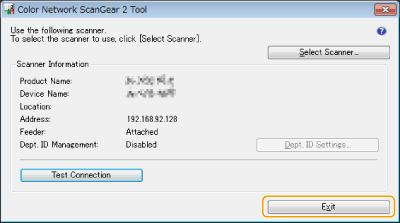Renkli Network ScanGear 2 tuşunu kullanma
Adobe Photoshop ve Microsoft Office Word gibi bir uygulamadan Renkli Network ScanGear 2 yazılımını başlatarak bir orijinali tarayabilirsiniz. Taranmış belgeler, uygulamanın fonksiyonları kullanılarak düzenlenebilir veya kaydedilebilir. Renkli Network ScanGear 2 yazılımını kullanmadan önce bazı yordamları tamamlamanız gerekir. Renkli Network ScanGear 2 Yazılımını Kullanmak Üzere Hazırlama
 |
Renkli Network ScanGear 2 yazılımının kullanılabileceği sistem ortamları hakkında bilgi için Renkli Network ScanGear 2 için Yardım bölümüne bakın. Kullandığınız Windows işletim sistemine bağlı olarak, bu bölümdeki Renkli Network ScanGear 2 ekranları, sizin ürününüzün ekranlarından farklı olabilir. Renkli Network ScanGear 2 yazılımını başlatmak TWAIN uyumlu uygulamalar gerektirir. TWAIN’i destekleyip desteklemediğini belirlemek için her uygulamanın Yardım bölümüne bakın. |
Renkli Network ScanGear 2 için yardım
Renkli Network ScanGear 2 ekranında [Help]  [Color Network ScanGear 2 Help] düğmesine tıklandığında Yardım ekranı görüntülenir. Sürücü özellikleri ve bu özellikleri ayarlama dahil, Kullanıcı Kılavuzu, içinde bulunmayan konulara ilişkin bilgi için Yardım bölümüne bakın.
[Color Network ScanGear 2 Help] düğmesine tıklandığında Yardım ekranı görüntülenir. Sürücü özellikleri ve bu özellikleri ayarlama dahil, Kullanıcı Kılavuzu, içinde bulunmayan konulara ilişkin bilgi için Yardım bölümüne bakın.
 [Color Network ScanGear 2 Help] düğmesine tıklandığında Yardım ekranı görüntülenir. Sürücü özellikleri ve bu özellikleri ayarlama dahil, Kullanıcı Kılavuzu, içinde bulunmayan konulara ilişkin bilgi için Yardım bölümüne bakın.
[Color Network ScanGear 2 Help] düğmesine tıklandığında Yardım ekranı görüntülenir. Sürücü özellikleri ve bu özellikleri ayarlama dahil, Kullanıcı Kılavuzu, içinde bulunmayan konulara ilişkin bilgi için Yardım bölümüne bakın.Renkli Network ScanGear 2 Yazılımını Kullanmak Üzere Hazırlama
Renkli Network ScanGear 2 yazılımını bir bilgisayara yükledikten sonra (Sürücüleri Kurma), Renkli Network ScanGear 2 yazılımını makineye bağlamak için aşağıdaki yordamları takip edin.
1
[Başlangıç]  [All Programs]
[All Programs]  [Color Network ScanGear 2]
[Color Network ScanGear 2]  [Color Network ScanGear 2 Tool] seçeneğine tıklayın.
[Color Network ScanGear 2 Tool] seçeneğine tıklayın.
 [All Programs]
[All Programs]  [Color Network ScanGear 2]
[Color Network ScanGear 2]  [Color Network ScanGear 2 Tool] seçeneğine tıklayın.
[Color Network ScanGear 2 Tool] seçeneğine tıklayın.2
Makineyi arayın.
 Makinenin IP adresini veya ana bilgisayar adını belirleme
Makinenin IP adresini veya ana bilgisayar adını belirleme
1 | [Specify Address] seçeneğine tıklayın ve [IP Address or Host Name] metin kutusuna makinenin IP adresini ve ana bilgisayar adını girin. |
 Makineyi otomatik olarak arama
Makineyi otomatik olarak arama
1 | [Search for Scanners on the Network] seçeneğine tıklayın. |
2 | [Address Displayed in Search Result] açılır listesinde [IP Address] veya [IP Address or Host Name] seçeneğini belirleyin ve [Search] seçeneğine tıklayın. |
3 | [Search Results] liste kutusundan makineyi seçmek için tıklayın. |
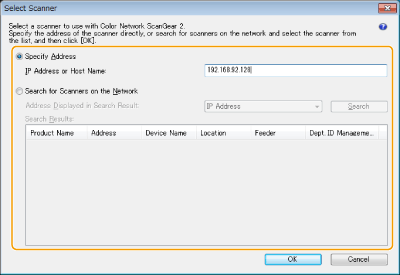
3
[OK] seçeneğine tıklayın.
[Select Scanner] iletişim kutusu kapanır.
4
Bu makinenin seçildiğini kontrol edin ve [Exit] seçeneğine tıklayın.
Düzgün şekilde bağlanıp bağlanamadığını kontrol etmek için [Test Connection] seçeneğine tıklayın.